SnapRAID bir kolay, yazılım RAID sistemiKullanıcıların kolayca veri depolamak için bir sürücü havuzu kurmalarını sağlayan Windows ve Linux sistemleri. Program ücretsizdir, açık kaynaklıdır ve çoğu Linux işletim sisteminde kolaylıkla çalışır. Bu eğiticide, Ubuntu sunucusunda SnapRAID'i kurmaya odaklanacağız.
Not: Bu eğitim Ubuntu sunucusuna odaklanmış olsa da talimatları takip etmek ve diğer Linux işletim sistemlerinde kurmak mümkündür. Talimatlar aynı.
Başlamadan Önce
SnapRAID'in doğru çalışması için yapmanız gerekenlerdört sabit diske sahip. İdeal olarak, sabit sürücüler aynı boyutta olmalı ve sabit sürücüler aynı dosya sistemiyle biçimlendirilmelidir (Ext4.) Ubuntu Server'da bunu gerçekleştirmenin en hızlı yolu Cfdisk ile biçimlendirmektir. Biçimlendirme işlemini başlatmak için uzaktan Ubuntu sunucu konsoluna veya SSH'ye gidin ve aşağıdaki komut sözdizimini kullanın. Her bir sabit sürücünün aynı dosya sistemine sahip olması için bu işlemi dört kez tekrarlamanız gerekeceğini unutmayın.
Not: Lütfen X'i formatlamak istediğiniz sürücünün gerçek etiketiyle değiştirin.
sudo cfdisk /dev/sdX
CFdisk bölüm editörü açıldığındakonsolunda, sabit sürücüdeki mevcut dosya sistemlerini silmek için kullanın. Ardından, sürücünün tüm boyutunu kaplayan yeni bir Ext4 bölümü oluşturun. Düzenleme ve biçimlendirme bittiğinde, değişiklikleri kaydetmek için “Yaz” ı ve çıkmak için “Çık” ı seçin.
SnapRAID yükleyin
Ubuntu’da SnapRAID’i alabileceksinizyazılımı oldukça hızlı bir şekilde. Bunun nedeni, geliştiricinin Ubuntu Sunucusu ve Ubuntu Masaüstü dağıtımına uygun bir PPA yazılımı bulundurmasıdır. PPA'yı Ubuntu Sunucusuna eklemek için, önce PPA desteğini etkinleştirmeniz gerekir.
sudo apt install software-properties-common
PPA yazılımı çalışır durumdayken, sisteme SnapRAID yazılım havuzunu ekleme zamanı geldi.
sudo add-apt-repository ppa:tikhonov/snapraid
Koş Güncelleme Ubuntu'yu yenileme komutunu verin, böylece SnapRAID PPA tamamen Ubuntu sisteminize entegre edilebilir.
sudo apt update
Son olarak, SnapRAID yazılımını yükleyin.
sudo apt install snapraid
SnapRAID dizinleri oluşturun
SnapRAID yazılımını kullanmak istiyorsanızUbuntu’da doğru şekilde birkaç farklı klasör kurulmalıdır. Bu dizinler, veri havuzunun yanı sıra sürücü bağlantıları içindir. Oluşturmanız gereken ilk klasör içeri girecek olan klasördür. / Var /.
sudo mkdir -p /var/snapraid/
Daha sonra, / mnt / dizininde birkaç klasör oluşturulmalıdır. Bunların beşi kesin. Bu klasörlerin tümünü tek bir komutla yapmak için aşağıdakileri yapın:

sudo mkdir -p /mnt/{disk1,disk2,disk3,disk4,data}SnapRAID yapılandırma dosyası
Artık dizinler ayarlandığında, SnapRAID yapılandırma dosyasını ayarlama zamanı geldi. Bunu yapmak için, aşağıdaki komutla Nano'daki snapraid.conf dosyasını açın.
sudo nano -w /etc/snapraid.conf
Öncelikle, yapılandırma dosyasına göz atın ve yazan satırı arayın. "# Format: "parity FILE_PATH" Bu satırın altındaki kodu silin ve ile değiştirin:
parity /mnt/disk4/snapraid.parity
Sonra, aşağıdaki yapılandırma dosyasındaki satıra ilerleyin. "# Format: "content FILE_PATH". Doğrudan altındaki çizgileri silin. Bu dört satırla değiştirin.
content /var/snapraid.content
content /mnt/disk1/snapraid.content
content /mnt/disk2/snapraid.content
content /mnt/disk3/snapraid.content
İçerik bölümünden geçen dosyayı aşağı doğru hareket ettirin ve satırı belirtilen yapılandırma dosyasında bulun. "# Format: "disk DISK_NAME DISK_MOUNT_POINT". Bir kez daha, doğrudan altındaki kodun tamamını kaldırın ve aşağıdaki kodla değiştirin.
data d1 /mnt/disk1/
data d2 /mnt/disk2/
data d3 /mnt/disk3/
Son olarak, yapılandırma dosyasını aşağı taşıyın ve "#pool /pool" hat. Altında, belirtin / Mnt / veri dizin.
pool /mnt/data
Veri havuzunun konfigürasyon dosyasındaki yerini belirledikten sonra, Ctrl + O tuşlarına basarak düzenlemeleri kaydedin. Ctrl + X.
SnapRAID sürücü bağlantılarını yapılandırma
SnapRAID, cihazda kurulu olan tüm sabit sürücüleri gerektirir. / Etc / fstab dosya. Bu sürücü montajlarını eklemek için terminale gidin ve aşağıdakileri yapın.
Aşama 1: Koş blkid Sabit sürücülerinizin her birine komut verin. Bu komut size UUID'yi söyleyecektir. X harfini sürücü harfiyle ve Y'yi bölüm numarasıyla değiştirdiğinizden emin olun (aka / Dev / sdb1, vb.)
sudo blkid /dev/sdXY
Adım 2: UUID çıkışını kopyalamak blkid Her sürücü bölümü için komut seçin ve daha sonra kullanmak üzere en sevdiğiniz metin düzenleyicideki bir metin dosyasına kaydedin.
Aşama 3: Sürücü yuvalarına hızlıca yazmak için aşağıdaki yankı komutlarını kullanın. / Etc / fstab dosya. “Example-uuid” ı metin editörüne kaydettiğiniz UUID'lerle değiştirdiğinizden emin olun.
sudo -s echo " " >> /etc/fstab echo "# Drives for SnapRAID configuration" >> /etc/fstab echo "UUID=example-uuid /mnt/disk1 ext4 noatime,defaults 0 0" >> /etc/fstab echo "UUID=example-uuid /mnt/disk2 ext4 noatime,defaults 0 0 " >> /etc/fstab echo "UUID=example-uuid /mnt/disk3 ext4 noatime,defaults 0 0" >> /etc/fstab echo "UUID=example-uuid /mnt/disk4 ext4 noatime,defaults 0 0 " >> /etc/fstab
4. Adım: Aşağıdakileri kullanın Eko AUFS sürücü havuzunu cihazınıza eklemek için komutlar / Etc / fstab Klasör.
echo " " >> /etc/fstab echo "#SnapRAID AuFS mount" >> /etc/fstab echo "none /mnt/data aufs br=/mnt/disk1=rw:/mnt/disk2=rw:/mnt/disk3=rw,create=mfs,auto 0 0" >> /etc/fstab
Adım 5: Ubuntu sunucusunu yeniden başlatın. Tekrar çevrimiçi olduğunda, tüm sürücüler SnapRAID ile kullanıma hazır olan doğru klasörlere yüklenecektir.
SnapRAID kullanmaya başla
Tüm dizinler monte edilmiş ve yazılımla birlikteyüklü, SnapRAID kullanıma hazır. Şimdi kalan tek şey veriyi havuz dizinine yerleştirmek. Bunu yapmak için, Ubuntu sunucunuzun komut satırı kabuğunda bir kök kabuk kazanın. Ardından, dosyaları ve klasörleri sürücü havuzuna yerleştirmek için aşağıdaki komut örneklerini izleyin.
Tek dosyaları SnapRAID havuzuna koy
sudo -s cp /path/to/single/file /mnt/data
Dizinleri SnapRAID havuzuna koy
sudo -s cp -r /path/to/folder/ /mnt/data
Verileriniz SnapRAID havuzundayken, snapraid senkronizasyonu verileri senkronize etmek için komut.
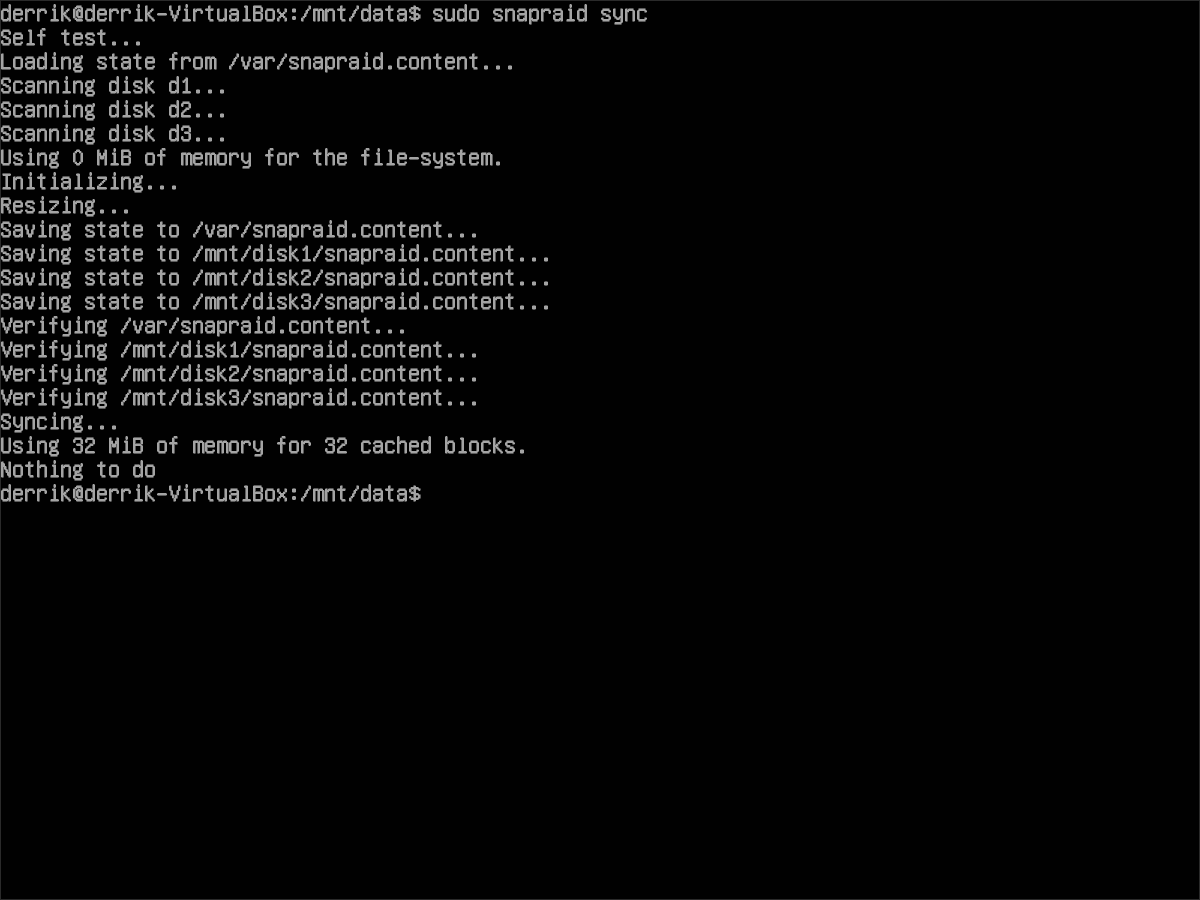
snapraid sync</ P>













Yorumlar